Aprenda como usar o ChatGPT com Excel e torne-se 10 vezes mais produtivo em seus trabalhos!
Caso prefira esse conteúdo no formato de vídeo-aula, assista ao vídeo abaixo ou acesse o nosso canal do YouTube!
Para receber por e-mail o(s) arquivo(s) utilizados na aula, preencha:
Na aula de hoje, quero te mostrar como você pode utilizar o ChatGPT com Excel para se tornar muito mais produtivo em suas atividades e no seu trabalho.
Isso mesmo, você pode estudar e trabalhar com o auxílio do ChatGPT, seja no Excel ou em qualquer outra área que você precise.
A ideia é que, com esta aula, você possaa utilizar o ChatGPT para aprender Excel e resolver problemas que possa encontrar durante o seu trabalho.
Com o ChatGPT, você pode aprender a aplicar fórmulas corretamente, entender algum erro que possa ter ocorrido e ainda se informar sobre quais ferramentas podem te auxiliar a resolver esse problema.
O ponto chave é saber contextualizar corretamente o problema para que o ChatGPT consiga te ajudar da melhor forma possível. Lembrando que, apesar de muito eficiente, o ChatGPT ainda apresenta suas limitações.
Então, faça o download do material disponível e venha comigo que eu vou te mostrar como usar o ChatGPT com Excel para que você se torne muito mais produtivo e eficiente!
O ChatGPT é uma inteligência artificial acessível por meio do site oficial, e que pode ser utilizado gratuitamente.
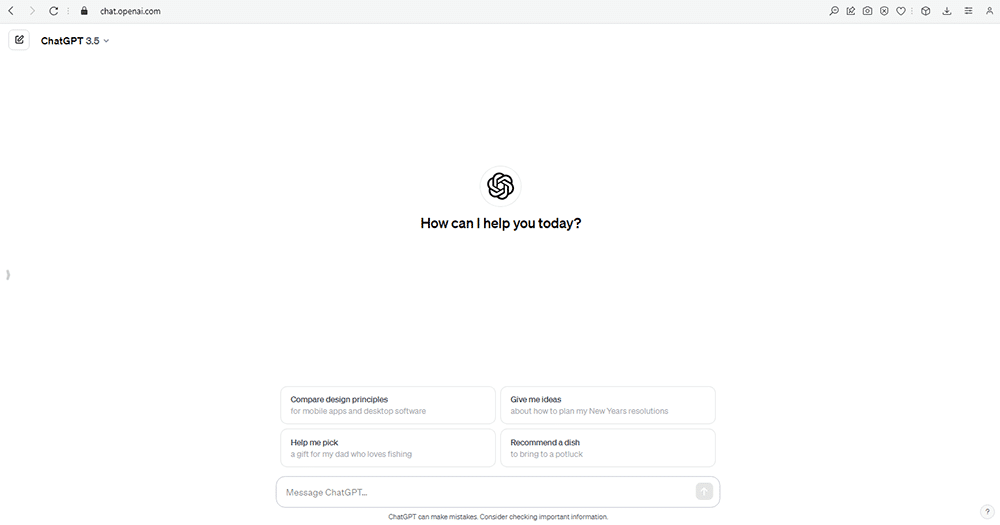
Para começar, será preciso fazer um cadastro inicial com seu nome e e-mail, ou conectar-se automaticamente usando sua conta do Google.
O ChatGPT opera por meio de uma conversa, daí o nome: Chat de conversa, e GPT, que é o nome da inteligência artificial.
Você pode interagir com ele, fazendo perguntas sobre os mais diversos temas, desde conhecimentos gerais até assuntos mais específicos, e ele fornecerá respostas.
Nesta aula, vamos utilizar esta planilha de viagens para exemplificar a utilização do ChatGPT.
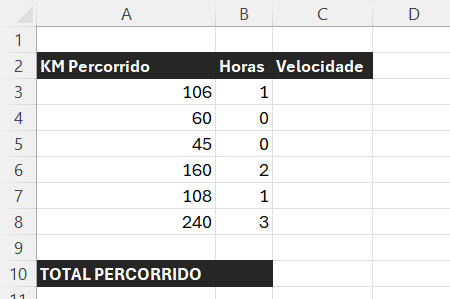
Nosso objetivo é calcular o total percorrido por todas as viagens, e vamos utilizar o ChatGPT para realizar esse cálculo. Este é um exemplo simples, mas podemos aplicá-lo a diversas situações.
Para que o ChatGPT faça esse cálculo, precisamos explicar para ele o problema, apresentando as informações necessárias e o objetivo que queremos alcançar.
Ou seja, nesse caso, precisamos perguntar como realizar a soma das células que estão no intervalo A3 até A8.
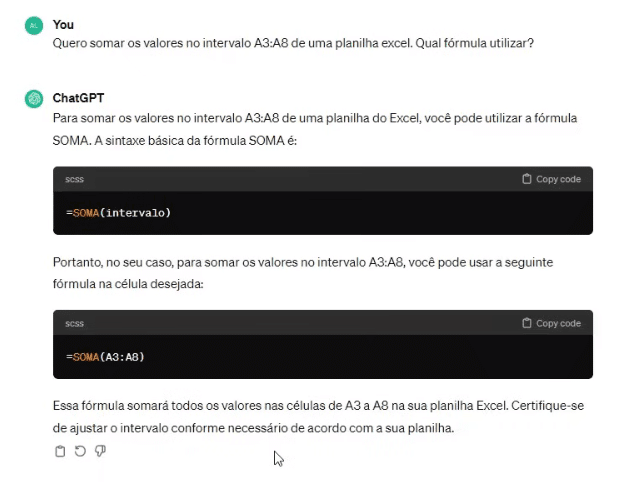
Perceba que o chat informou qual a fórmula que devemos utilizar, tanto na sintaxe básica dela, como já aplicada ao nosso caso. E ainda forneceu uma explicação do porquê é recomendado utilizar essa função.
Com isso, podemos aplicar essa fórmula dentro do Excel.
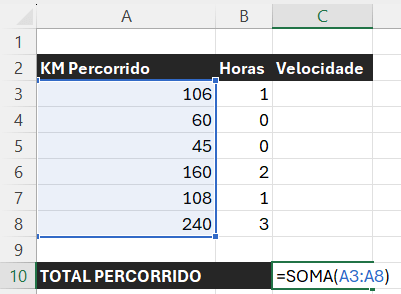
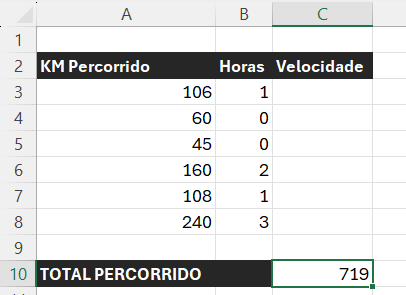
Como esperado, temos o resultado correto da soma entre os KM Percorridos.
Além de informar as fórmulas e funções que podemos utilizar para cada caso, é possível utilizar o ChatGPT para nos ajudar a resolver possíveis problemas no Excel.
Por exemplo, vamos calcular a velocidade dessas viagens. O cálculo de velocidade é feito pelo KM Percorrido, dividido pela quantidade de horas.
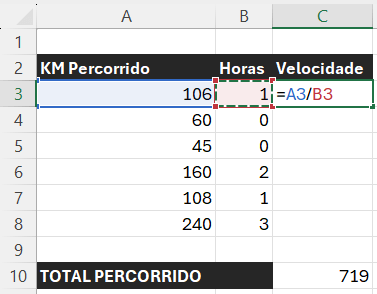
Se executarmos essa fórmula e replicarmos para todas as linhas, repare que nas linhas 4 e 5 teremos um erro no campo da Velocidade.
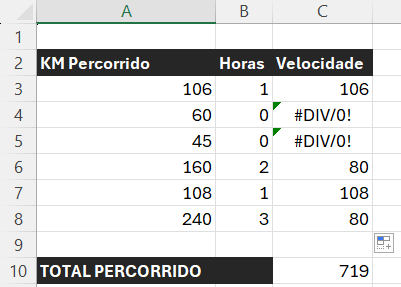
Isso ocorre porque nesses casos estamos tendo uma divisão feita por zero. Mas imagine que você não saiba encontrar a origem desse erro. Podemos utilizar o ChatGPT para isso.
Podemos explicar essa situação para o ChatGPT e pedir para que ele nos explique o motivo do erro. Lembre-se de que precisamos fornecer o máximo de informações possíveis para que o ChatGPT possa ser preciso com suas respostas.

Repare que o ChatGPT explicou a origem do erro, uma possível causa dele dentro da nossa tabela e ainda sugeriu uma possível solução para esse erro, demonstrando a aplicação.
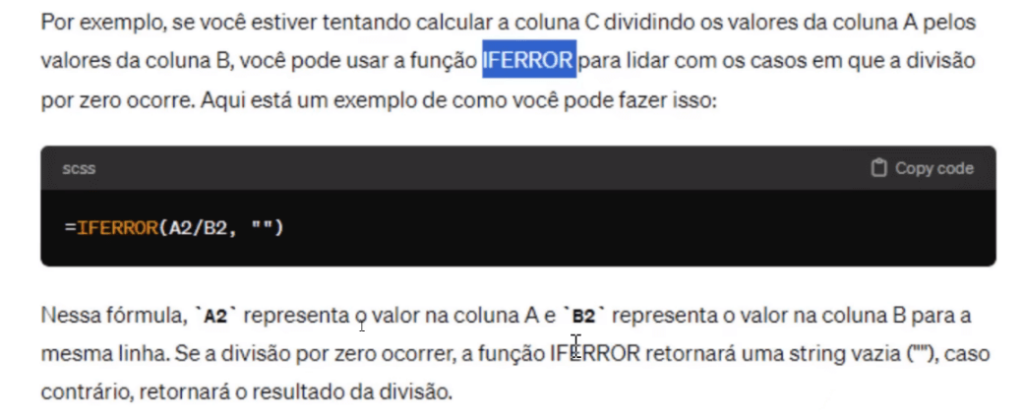
Nesse caso, o ChatGPT nos sugeriu utilizar a função SEERRO (IFERROR), mas poderíamos também substituir os valores 0 por outro valor, já que nesse caso é isso que está ocasionando o erro.
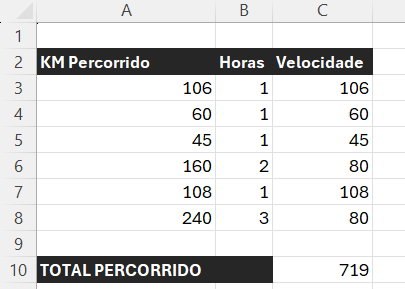
Nesses dois primeiros exemplos, nós sabíamos o que queríamos fazer e apenas perguntamos para o ChatGPT como solucionar essas questões.
Porém, podemos utilizá-lo para aprender e esclarecer dúvidas sobre funções desconhecidas no Excel.
Por exemplo, imagine que você abriu uma planilha no Excel e se deparou com a função FILTRO. Você pode perguntar para o ChatGPT o que essa fórmula faz, e ele trará uma resposta adequada com a explicação e até mesmo uma aplicação.

Apesar de ser uma ferramenta extremamente completa, o ChatGPT 3.5, que é a versão gratuita dessa Inteligência Artificial, só possui em sua base de dados informações e conhecimentos até janeiro de 2022.
Ou seja, se perguntarmos para o ChatGPT sobre a função DIVIDIRTEXTO, que é uma função mais recente, lançada em 2023, ele não terá essa informação para te fornecer.

Um quarto exemplo que quero demonstrar para vocês é como extrair o texto de uma célula no Excel. Vamos supor que queremos extrair o texto antes do @ de uma coluna de e-mail usando fórmulas no Excel.
Podemos fazer essa solicitação para o ChatGPT.

E ele retornará com uma solução completa para o problema.
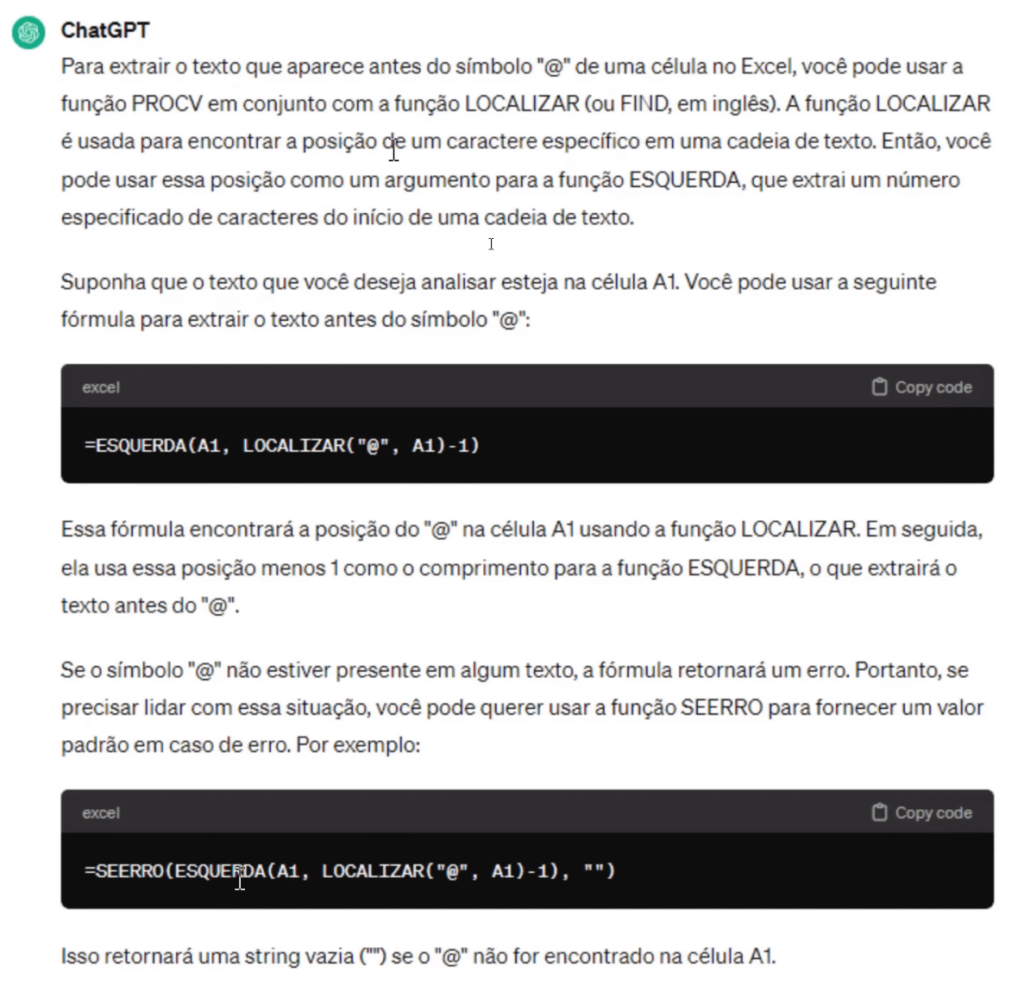
Repare que ele apresentou inclusive mais de uma solução, explicando que poderia ser feito com a função PROCV mais a função LOCALIZAR, e também com a função ESQUERDA, sendo esta a que ele deu maior destaque nos exemplos.
Podemos aplicar a solução dada pelo ChatGPT apenas adaptando as células em que estão as nossas informações:
=ESQUERDA(E3, LOCALIZAR("@",E3)-1)Se executarmos a fórmula dessa forma dentro do Excel, teremos um erro.
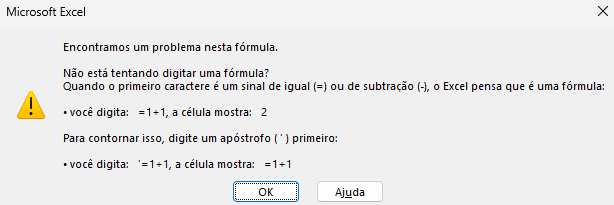
Isso ocorreu porque o ChatGPT nos entregou a fórmula utilizando como separador a vírgula ao invés do ponto e vírgula. Fazendo essa substituição, a fórmula será executada corretamente:
=ESQUERDA(E3; LOCALIZAR("@";E3)-1)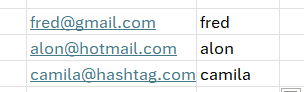
Você ainda poderia pedir para o ChatGPT adaptar a fórmula para você, informando que o separador do seu Excel é o ponto e vírgula ao invés da vírgula, e que a célula é a E3 ao invés da A1, e ele iria realizar as alterações necessárias para você.
Além de te ajudar com as fórmulas, funções e erros, o ChatGPT também pode te auxiliar na hora de escolher qual ferramenta usar. Por exemplo, vamos perguntar para ele como poderíamos colorir as células em que a quilometragem percorrida foi maior do que 200.

E ele responderá com o passo a passo necessário para que você consiga colorir apenas as células que corresponderem a esse critério.
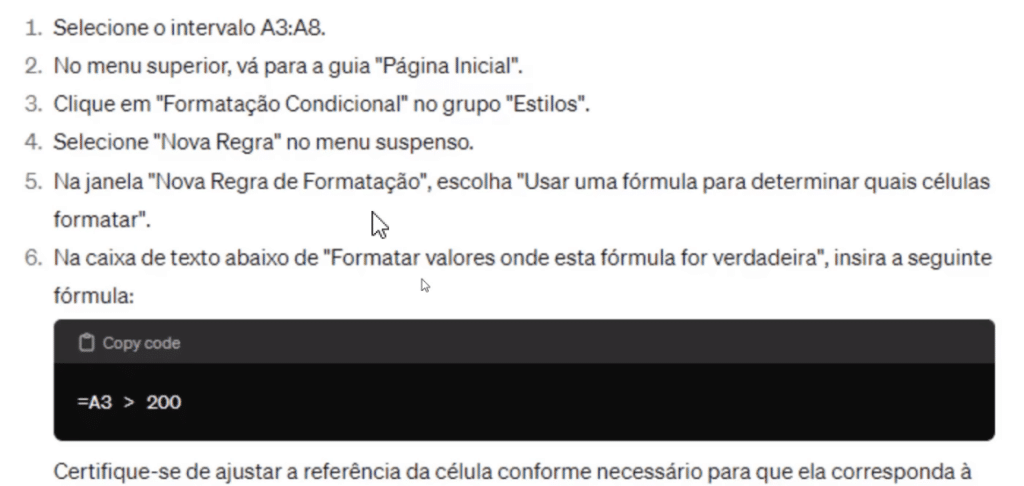
Na aula de hoje, eu te mostrei como você pode utilizar o ChatGPT com Excel para te ajudar em seus estudos e trabalhos.
Com ele, é possível tirar dúvidas, solucionar problemas, aprender funções e até mesmo escolher a ferramenta adequada para algum problema que você está tentando resolver com Excel.
Precisamos considerar a limitação da versão gratuita, que vai até janeiro de 2022 (no momento dessa aula), mas que já te dá uma grande gama de possibilidades e informações para te ajudar a se tornar muito mais produtivo e eficiente com Excel.
Aproveite essa aula e faça você mesmo algumas perguntas e testes com o ChatGPT para que você possa aprender ainda mais sobre Excel! E se quiser saber ainda mais sobre Inteligência Artificial, confira os novos conteúdos sobre IA aqui da Hashtag.

Essa é uma apostila básica de Excel para que você saia do zero de forma 100% gratuita!
Para acessar outras publicações de Excel Básico, clique aqui!

Expert em conteúdos da Hashtag Treinamentos. Auxilia na criação de conteúdos de variados temas voltados para aqueles que acompanham nossos canais.